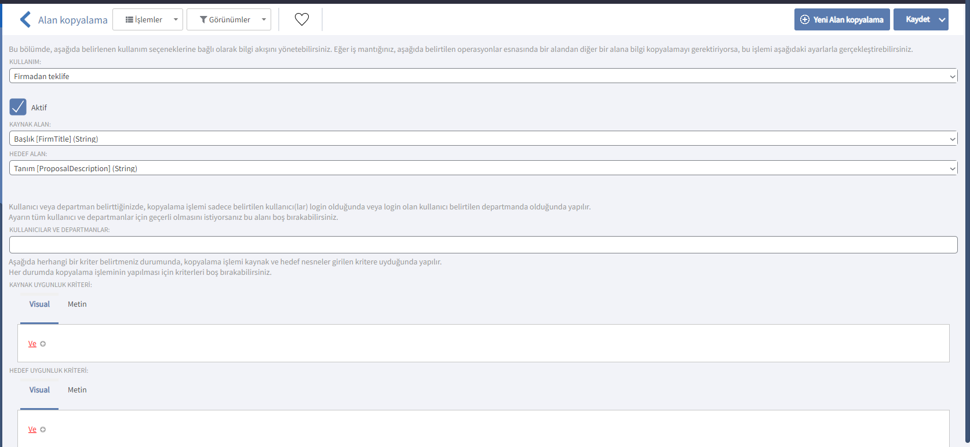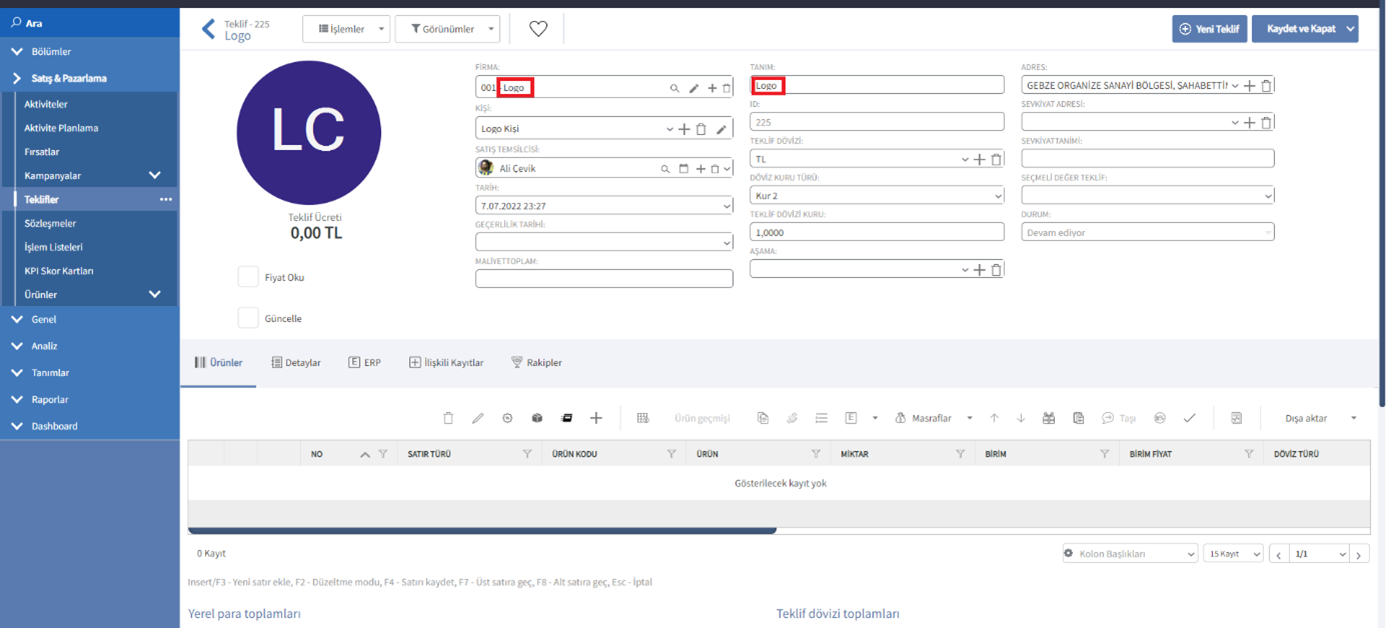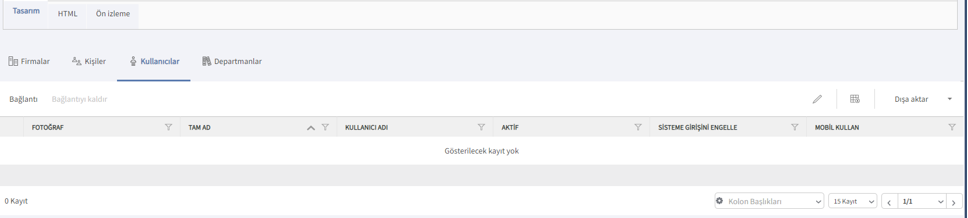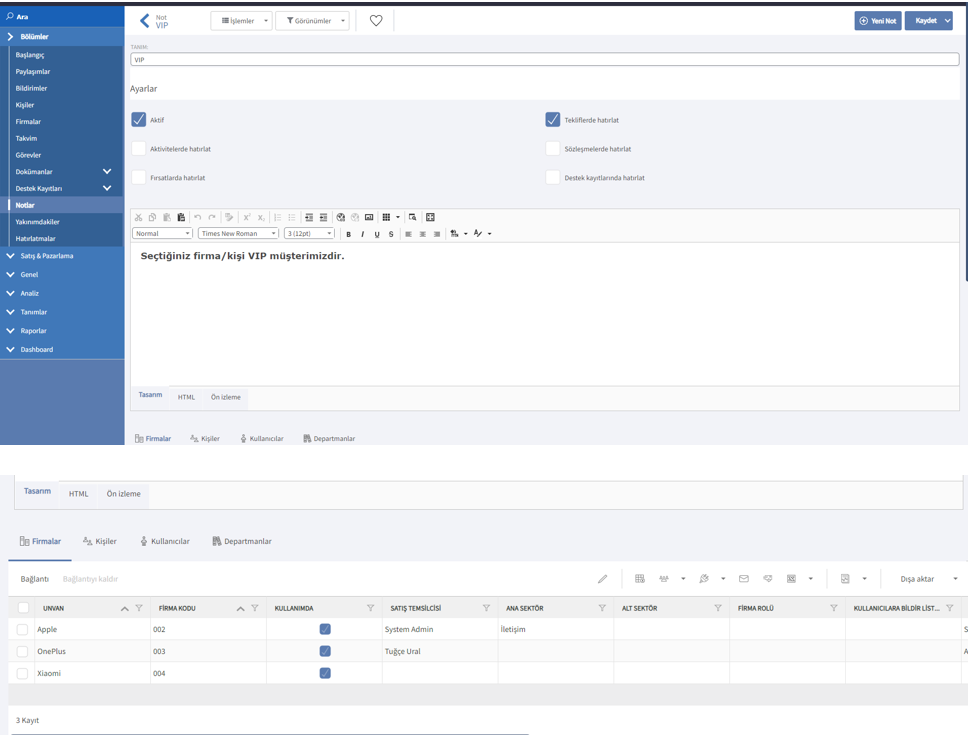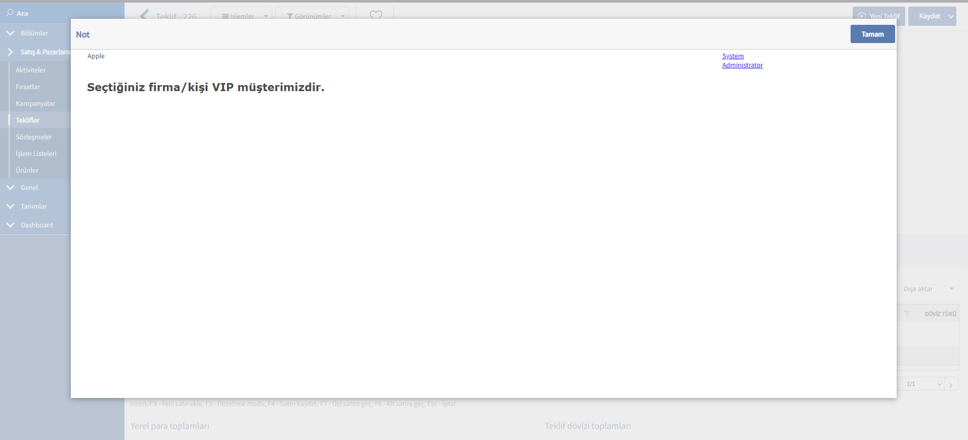Page History
...
| Expand | ||||||||||
|---|---|---|---|---|---|---|---|---|---|---|
| ||||||||||
Logo Crm üzerindeki kayıt girişlerinde BO alanlar yer almaktadır. Bu alanlar ile ilgili BO’dan (menüden) farklı bir BO’ya erişilerek kayıt seçimi yapılmaktadır. Örneğin; teklif kaydı içerisindeki firma seçiminde MT_Firm türündeki BO alan ile firmalara erişim sağlanarak seçim yapılır. Bu seçim sonrasında ulaşılan BO’dan farklı alanlardaki verinin kayıt içerisindeki bir alana getirilmesi istenirse “Alan Kopyalama” tanımı yapılmalıdır. Bunun için uygulanması gereken işlem adımları aşağıdaki şekildedir.
Not : Kaynak alan ve Hedef Alan için veri türlerinin aynı olması gerekmektedir. Ayrıca veri boyutlarının da aynı olması ya da hedef alanın kaynak alandan daha büyük veri boyutuna sahip olması gerekir. Örnek İşlem; Aşağıdaki tanımlama ile teklif kaydına seçilen firmanın “Başlık” alanı teklifin “Tanım” alanına aktarılacaktır.
Teklif kaydı için firma seçildiğinde oluşan ekran görüntüsü;
|
| Expand | ||||||||||
|---|---|---|---|---|---|---|---|---|---|---|
| ||||||||||
Logo Crm üzerindeki kayıt girişlerinde firma ya da kişi seçimi yapılabilmektedir. Bu firma ya da kişi kayıtları için yapılan seçim sonrası ekranda bir bilgi notu gösterilmesi sağlanabilmektedir. Bunun için uygulanması gereken işlem adımları aşağıdaki şekildedir.
Örnek İşlem; Aşağıdaki tanımlama ile eklenmiş olan 3 firma kaydından herhangi birisi teklif kaydı içerisinde seçilirse “VIP” notu görüntülenecektir.
Teklif kaydı için firma seçildiğinde oluşan ekran görüntüsü;
|